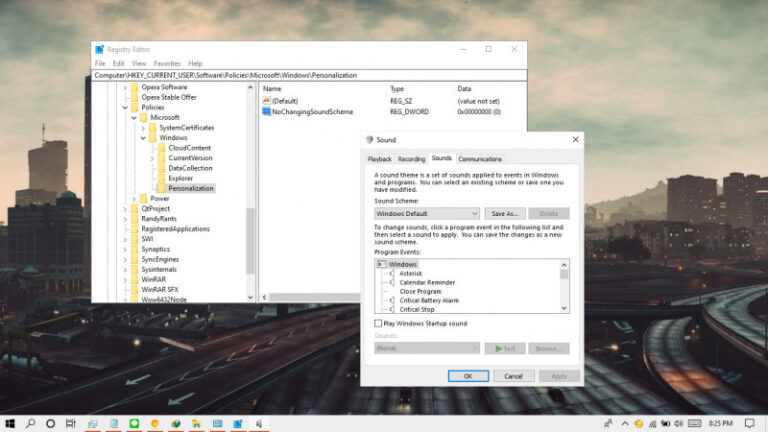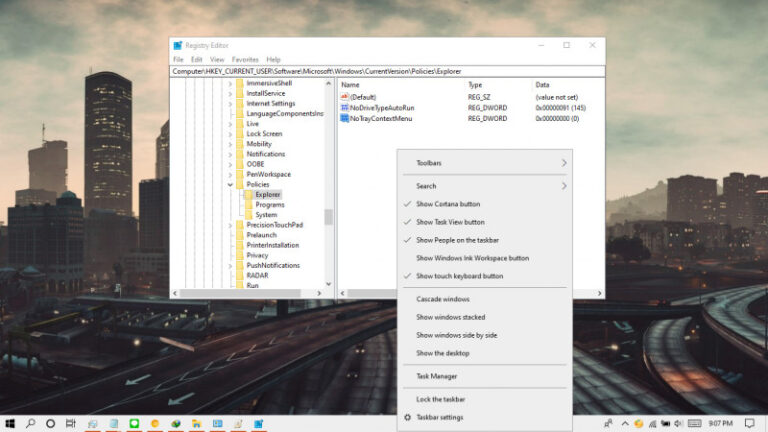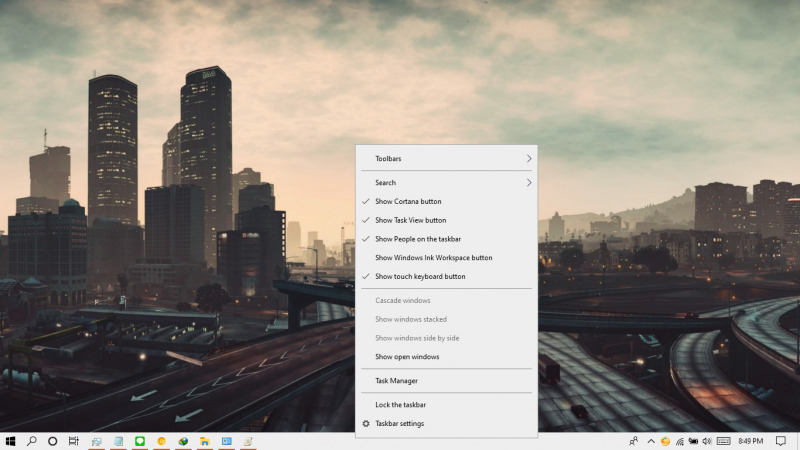
Pada artikel kali ini, WinPoin akan menujukan kamu bagaimana cara memblokir konteks menu (klik kanan) pada taskbar di Windows 10. Jadi cara ini dapat mencegah pengguna lain (jika komputer kamu dioperasikan lebih dari satu orang) untuk melakukan klik kanan terhadap taskbar.
Memblokir konteks menu (klik kanan) pada taskbar ini juga berguna pada komputer publik untuk mencegah sembarang orang melakukan utak-atik terhadap tampilan taskbar.
Untuk itu, kamu bisa melakukan sedikit konfigurasi melalui Group Policy Editor.
Baca juga tutorial Windows 10 lainnya:
- Cara Membuat Bootable Windows 10 dengan Rufus
- Generic Key untuk Installasi Windows 10 May 2020 Update
- Cara Install Aplikasi di Windows 10 dengan Winget
- Cara Mengetahui Edisi Windows 10 yang Kamu Gunakan
- Memahami Penamaan dalam File ISO Windows
- Cara Mengatur Tata Letak Menu Win + X di Windows 10
- Cara Membuat QR Code dengan PowerShell
- Cara Skip Password setelah Sleep di Windows 10
- Cara Mencegah Orang Mengganti Tema di Windows 10
- Cara Berpindah Tema di Windows 10 secara Otomatis tanpa Software
- Cara Mematikan Shortcut Windows di Windows 10
Menghilangkan Konteks Menu pada Taskbar di Windows 10
- Buka Group Policy Editor.
- Navigasi User Configuration > Administrative Templates > Start Menu and Taskbar.
- Pada panel kanan, klik 2x pada opsi Remove access to the context menu for the taskbar.
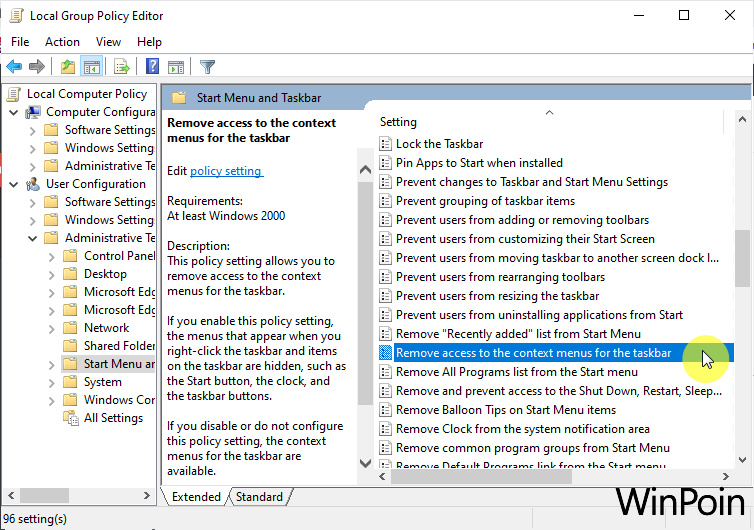
- Pilih opsi Enabled dan klik OK untuk menyimpan pengaturan.
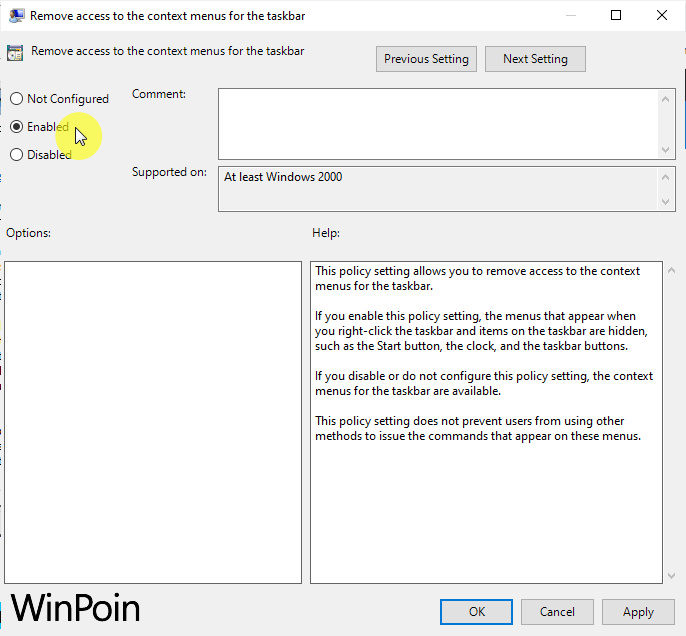
- Done.
Setelah proses selesai, maka membuka konteks menu pada taskbar sudah tidak memungkinkan lagi. Perlu diketahui bahwa kamu masih bisa melakukan klik kanan terhadap tombol Start Menu, aplikasi yang terbuka, indikator jam, serta Action Center.
Untuk mengembalikannya seperti semula, kamu dapat melalui langkah-langkah yang sama seperti diatas dan mengganti opsi menjadi Not Configured pada langkah ke-4.
Meskipun artikel berfokus untuk Windows 10, tetapi kamu juga bisa mengaplikasikannya pada Windows 7 dan Windows 8.x.